Klaidos sprendimo klasė nėra registruojama

- 1357
- 8
- Gustavo Mills
Kai kurie vartotojai susiduria su problema „klasė nėra registruota“ įėjimo į „Chrome“ naršyklę arba kitų programų paleidimą „Windows“ operacinių sistemų 7, 8 ir 10 versijose. Turite suprasti, kad šis klaidos pranešimas pasirodo, kai programa neranda kelio į sistemos registrą. Kai kuriais atvejais problemos priežastis yra „Chrome“ žiniatinklio naršyklės diegimas pagal numatytuosius nustatymus, paprastai tai atsitinka su „Windows 8“ vartotojais. Apie tai, kaip būti tokioje situacijoje ir kaip išspręsti šią klaidą, suprasime šį straipsnį. Eik!

Dažniausiai problema slypi sistemos registro nustatymuose.
„Klasė nėra įregistruota“ „Chrome“ - sprendimas
Pirmas dalykas, kurį patartina pradėti, yra tai, kad naršyklę vis tiek galima paleisti, nepaisant klaidos pranešimo. Norėdami tai padaryti, jums tiesiog reikia pradėti „Chrome“ administratoriaus vardu.
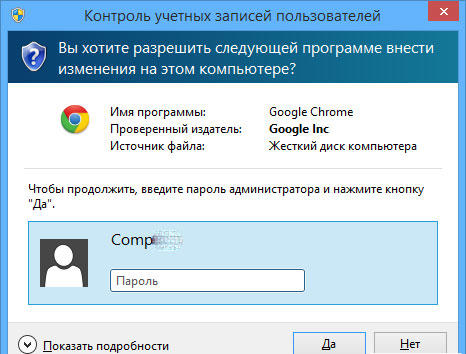
Tada eikite tiesiai į šios pačios bėdos pašalinimą. Pirmiausia sukurkite tekstinį failą, į kurį turite įterpti kelią į aplanką su numeriais, kuriame yra tokia vieta: Programos failai (x86) -google-chrome-pritaikymas. Dabar pridėkite prie nurodyto kelio: delegate_execute.Exe. Nepamirškite, prieš papildydami liniją, įdėkite „\“. Po to išsaugokite pakeitimus ir uždarykite teksto dokumentą. Kitas žingsnis yra atidaryti „Windows“ paiešką ir įvesti ten „atlikti“. Įrašo lauke paleiskite naudingumą „Atlikite“ ir nurodykite „Regedit“. Sistemos registro redaktorius bus atidarytas priešais jus. Jame rasite skirtuką „Redaguoti“ ir pasirodysite sąraše, pasirinkite elementą „Rasti“. Laisvame lauke įveskite „5C65F4B0-3651-4514-B207-D10CB699B14B“. Suradę norimą skyrių, pamatysite eilutę, kurioje yra kelias į „Google Chrome“. Spustelėkite šią eilutę, kad ją redaguotumėte, būtent, nukopijuokite tai, ką išsaugojote teksto dokumente. Dabar eikite į kitą eilutę nurodytame skyriuje. Būtina pakartoti tą patį su ja. Aplieti esamą įrašą ir įterpkite nukopijuotą kelią. Norėdami pereiti prie kito aplanko, spustelėkite F3. Pakartokite panašius veiksmus šiame skyriuje. Toliau keiskite kelių kiekvieno aplanko eilutėse, judėdami į juos paspausdami F3. Kai tik apsilankysite kiekviename kataloge, kuriame yra įrašas, kurį reikia pakeisti teksto failu, kurį paruošėte tekstiniame faile, langas bus atidarytas su pranešimu „Paieška užpildytame registre“.
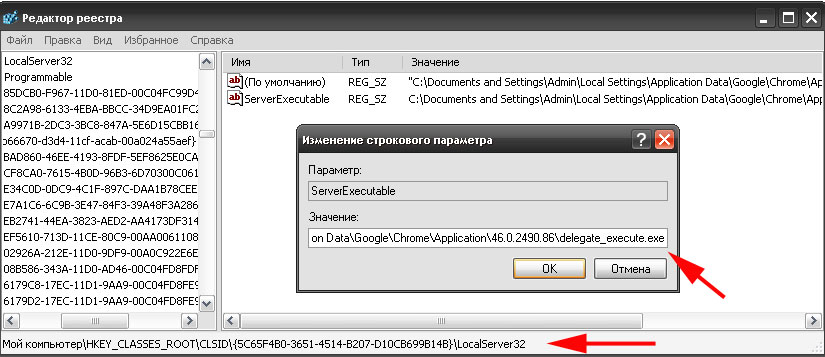
Čia baigtas nustatymų procesas. Norėdami paleisti „Chrome“, atidarykite aplanką naudodami vykdomąjį failą ir spustelėkite „Chrome“.Exe ". Kaip matote, naršyklė paleista be klaidos pranešimo. Dabar pabandykite atidaryti „Google Chrome“ iš darbalaukio, viskas taip pat turėtų tinkamai veikti.
Yra dar vienas būdas padėti išspręsti šią problemą. Tai yra taip:
- Eikite į internetinio veido vykdomosios bylos „savybes“.
- Eikite į saugos skirtuką.
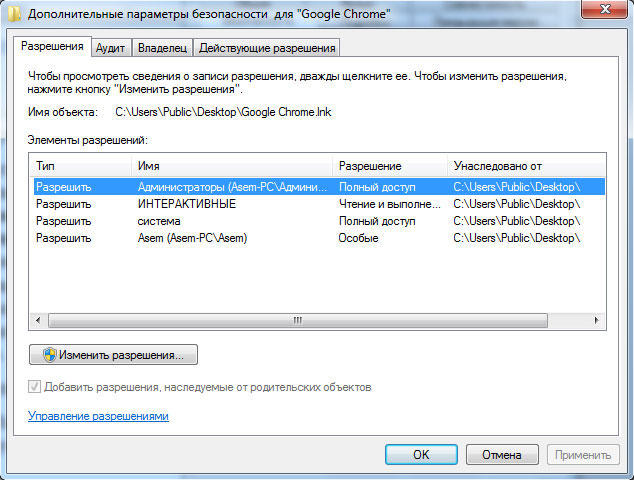
- Tada spustelėkite mygtuką „Papildomai“.
- Lange „Papildomi saugos parametrai“ Atidarykite skirtuką „Pasirinkite vartotoją“.
- Dabar dar kartą spustelėkite „Papildomai“, bet jau lange „Pasirinkimas:„ Vartotojas “arba„ Grupė “.
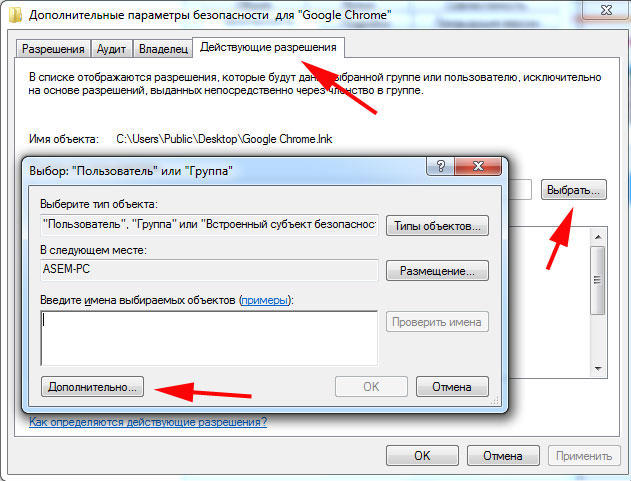
- Spustelėkite mygtuką „Ieškoti“ ir nurodykite savo vartotojo pavadinimą arba pasirinkite „All“.
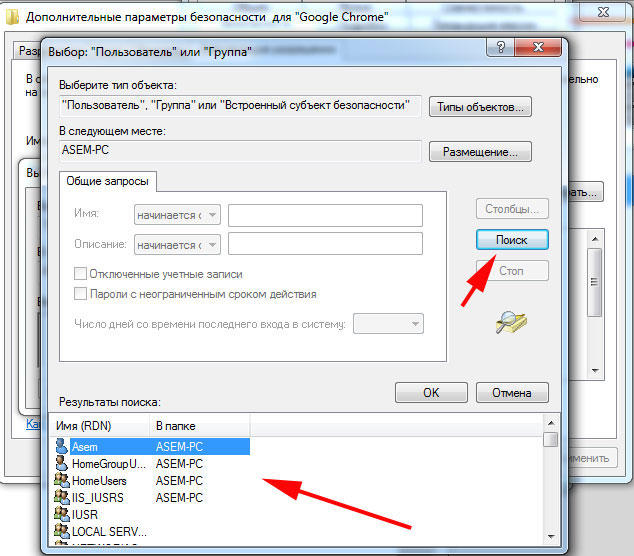
Šis metodas yra skirtas ištaisyti klaidą, kai paleidžiama „Google Chrome“ „Windows 8“.
Norėdami išspręsti šią problemą kitose „Windows 7“ ir „8“ programose, sukurkite bandymo dokumentą ir užrašykite šiuos dalykus:
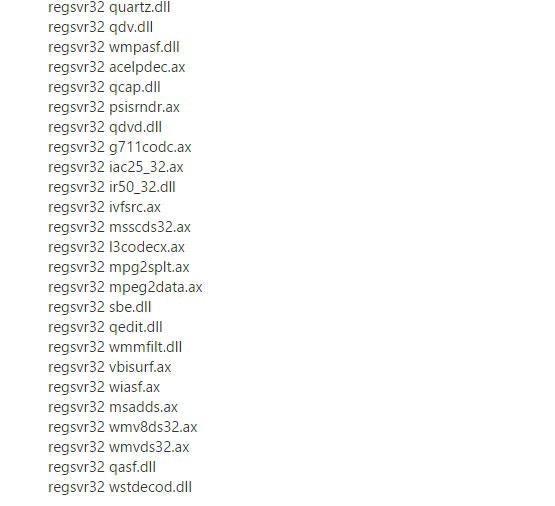
Tada išsaugokite pakeitimus ir uždarykite failą. Kitas žingsnis bus šio tekstinio failo išplėtimo pakeitimas: “.txt "reikia pakeisti".Šikšnosparnis ". Toks pakeitimas pavers teksto dokumentą vykdomuoju failu, kuris ištaisys šią problemą.
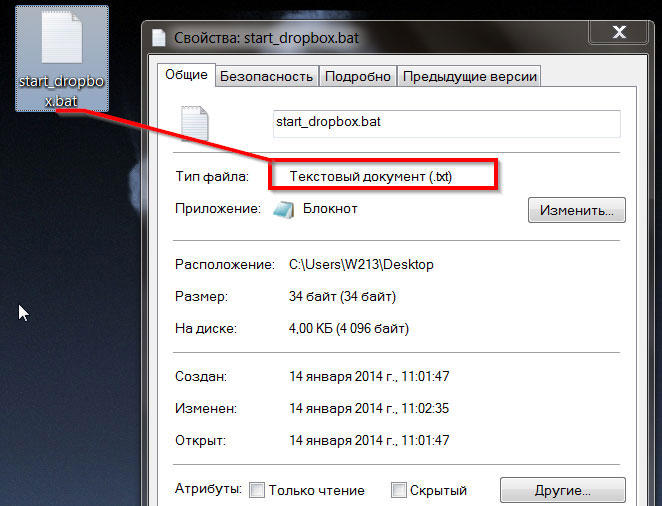
Dabar jūs žinote, kaip išspręsti problemą „klasė neužregistruota“. Jei nė vienas iš būdų nepadėjo atsikratyti problemos, šiuo atveju išėjimas bus banalus „Windows“ iš naujo įdiegimas. Palikite savo apžvalgą apie šį straipsnį ir pasidalykite savo patirtimi sprendžiant šią problemą komentaruose.
- « „Mail“ kliento „Mozilla Thunderbird“ įrengimas ir konfigūracija
- Galimi įkrovimo metodai planšetinių kompiuterių perkrovimo metodai »

